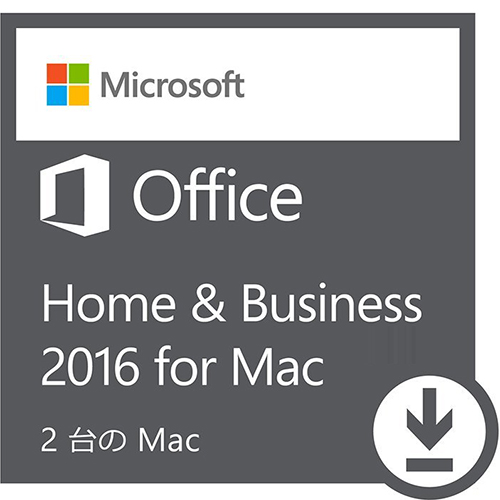Office 365 は、マイクロソフトが提供するクラウドサービスです。Office 365 は従来のパッケージ版と違って、サブスクリプション版であるため、オトクな価格で購入できます。ここで、Office 365 の購入からインストール方法まで解説します!
Office 365はマイクロソフトが2011年より提供を開始したクラウド型のOfficeのことです。
これまでのOfficeは「買い切り型」でした。一度購入したら、以降は料金を支払わなくてもずっと利用できるライセンスです。
一方、Office 365は、毎月または毎年、一定額の料金を支払うことで継続的に利用できます。これを「サブスクリプション型」と呼んだりします。
Office 365は最新のグループウェアサービスと最新のデスクトップアプリケーション(Microsoft Office)をセットで利用できるサービスです。これまでマイクロソフト社がサーバー・パソコン製品として提供してきたソリューション・アプリケーションを、クラウドから提供します。
Office 365には、個人向けエディションと法人向けエディションがあり、それぞれの機能と価格を見ていきましょう。
Office 365個人向け製品には、主に以下の三つのプランがあります。
- Office 365 Solo
- Office 365 Business
- Office 365 Home Premium
Office 365 Businessは法人向け製品と言っても、個人で契約することもできます。
Office 365 Home Premiumについて聞いたことがない方がいるかもしれないが、 Microsoft社は、これをサブスクリプション型の個人向けサービスとして2013年から発売しています。
使えるOfficeアプリ
Office 365 Home PremiumとOffice 365 SoloではWord、Excel、PowerPoint、OneNote、Outlook、Publisher、AccessなどすべてのOfficeアプリが利用できます。
Office 365 Businessでは、Word、Excel、PowerPoint、OneNote、Outlookしか使えないでしたが、2017年初めころからAccessも使えるようになってきました。
インストールできる台数
Office 365 Soloは一ライセンスにつき二台(Windows PC または Mac、2 台のタブレット或いは2 台のスマートフォン)しかインストールできません。
Office 365 Home Premiumは最大五台(Windows、Mac、iPad、Android、iPhone)にインストールできます。
Office 365 Businessは最大15 台(PC または Mac5台、タブレット5台(Windows、iPad、Android)、スマートフォン5台)までインストールできます。
価格
公式サイトから、Office 365 Soloを月額1274円、年額12,744円で契約できます。
Office 365 BusinessはOffice 365 Soloより安く、月額1080円(Accessを含む)、年額11,664円で契約できます。
Office 365 Home Premiumは一番安く使えるプランで、Microsoft公式サイトでは年額99.99ドル(約11,000円)で契約できます。 日本のMicrosoft公式サイトで発売されていないが、Amazonとネットショップから購入できます。
法人向けのOffice 365は、利用環境に合わせて7つのプランを用意しています。まず大まかなすみ分けは「ユーザー数」です。
300ユーザー以下で利用できるプラン
- Office 365 Business Essentials 540円/月額(税抜け、1ユーザー)
- Office 365 Business 900円/月額(税抜け、1ユーザー)
- Office 365 Business Premium 1360円/月額(税抜け、1ユーザー)
Office 365を利用するユーザーが300名以下の場合、以上の3つのプランを契約できます。
Office 365 Businessについて、上で紹介したから、ここでは省略します。
Office 365 Business Essentialsはシンプルなグループウェアサービスです。 Word、ExcelなどのOfficeアプリが利用できません。その代わりに、Exchange Online(ビジネスメール)、SharePoint Online(ファイル共有、サイト作成) 、Skype for Business(オンライン会議、1TB/1ユーザー)、OneDrive for Business(オンライン会議)、Yammer(社内SNS)などの機能が利用可能。
Office 365 Business PremiumではOffice 365 Business Essentialsのすべての機能を使える上に、すべてのOfficeアプリが利用でき(最大15台のデバイスにインストール)、かつプラスアルファの機能を備えたプランとなります。
あくまで利用環境に合わせて導入することがベストなので、Officeライセンスは不要という場合はBusiness Essentialsを、Officeライセンスのみ欲しいという場合はBusinessを、より多くの機能を使いたいならOffice 365 Business Premiumを選択しましょう。
ユーザー数無制限で利用できるプラン
- Office 365 Pro Plus 1310円/月額(税抜け、1ユーザー)
- Office 365 Enterprise E1 870円//月額(税抜け、1ユーザー)
- Office 365 Enterprise E3 2180円/月額(税抜け、1ユーザー)
- Office 365 Enterprise E5 3180円/月額(税抜け、1ユーザー)
Office 365 Pro Plus、Enterprise E1、Enterprise E3およびEnterpriseE5は、先述の3つのプランよりもさらに高度な管理機能やセキュリティ機能を提供しています。ゆえに、ユーザー数が301名以上の中規模・大規模な環境では、適切なユーザー管理が可能です。
Office 365 Pro Plusは、すべてのOfficeアプリが利用できる(最大15台のデバイスにインストール)上に、OfficeオンラインとSkype for Business(オンライン会議、1TB/1ユーザー)と言ったサービスを提供します。
Office 365 Enterprise E1では、Officeアプリが利用できません。その代わりに、Exchange Online(ビジネスメール)、SharePoint Online(ファイル共有、サイト作成) 、Skype for Business(オンライン会議、1TB/1ユーザー)、OneDrive for Business(オンライン会議)、Yammer(社内SNS)、 Microsoft Planner(タスク管理) Microsoft Team(チームワーク強化) Microsoft StaffHub(スケジュール管理)などの機能が利用できます。
Office 365 Enterprise E3は、Office 365 Pro Plus とOffice 365 Enterprise E1の機能を統合し、その上に、Microsoft Bookings(予約システム) 最大1万人の会議ブロードキャスト、メールアーカイブ、eDiscovery(電子情報開示)、Rights Management(アクセス制御)、DLP(データ損失防止)、アプリのエンタープライズ管理、Microsoft Stream(動画作成、管理)、Microsoft Flow(ワークフロー)、BI(ビジネスインテリジェンスなどのサービスを付属します。
Office 365 Enterprise E5では、Office 365 Enterprise E3のすべての機能を使える上に、Power BI(データ分析) とCloud App Security(リスク管理)というサービスを提供します。
このように、ユーザー数無制限で利用できるプランは管理機能やセキュリティ機能が最大の特徴です。利用規模が大きくなるほどに、管理は複雑になりセキュリティリスクも高まります。正しい利用を促し、情報漏えいなどのセキュリティ問題を起こさないためには徹底した管理と対策が肝要です。
以下では、Office 365 SoloをPCにインストールする方法をご紹介します。
1、Microsoft公式サイトへアクセスして、サインインします。アカウントページ内の「インストール」ボタンを押します。
2、「インストール」ボタンをクリックします。
3、インストーラ(exeファイル)を保存する場所を選択して、【保存】ボタンをクリックします。
4、【setup~】を押し、exeファイルを実行します。
5、インストール中ですが、しばらくお待ち下さい!
6、Office 365 Soloのインストールが完了しました。【閉じる】ボタンを押します。